Шта је инстаграм? Како га користити? – могу бити питања почетници у Инстаграм мрежи.
1. Да бисте започели са коришћењем Инстаграма – преузмите програм преко иТунес-а или директно путем аппСторе-а са вашег иПхоне-а, иПод или иПад. У случају да имате Андроид уређај, преузмите инстаграм за андроид из плаи трговине.
Ако сте апликацију преузели преко иТунес-а, онда је синхронизујте Мац уређај са вашим мобилним уређајем.
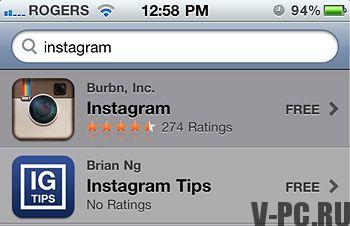
Проналажење Инстаграма у АппСторе-у је лако – претражите даље назив програма и прво ћете га видети на листи апликација. Даље, само га инсталирајте на уобичајен начин
2. Даље – покрените програм кликом на пречицу у главном менију апликације свог уређаја и почните да користите Инстаграм!
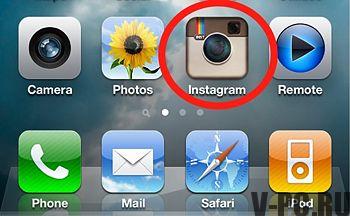
Да бисте се регистровали на Инстаграму – кликните Дугме „Регистрирај се“ на дну екрана и унесите свој адреса е-поште, корисничко име и лозинка. Такође можете да додате свој број телефон и одмах профилна слика, али то није неопходно.
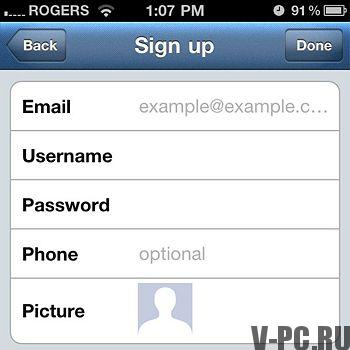
3. Сада можете опционално да увезете контакте или покушајте да пронађете своје пријатеље на Инстаграму користећи податке из своју листу контаката, Фацебоок или Твиттер листу пријатеља. Осим Можете једноставно да тражите по именима или надимцима које знате. Касније можете додати још пријатеља у било које време. Ако ти завршио с овим кораком – кликните на Нект (нект).
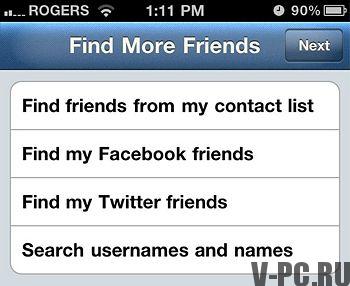
Сада, ако желите, можете да следите ваше предлоге. Кориснички Инстаграм систем. Да бисте то учинили, само кликните Пратите дугме поред њиховог корисничког имена. За завршите с овим поступком притисните дугме Готово и бићете примљени директно на ваш налог.
4. На картици Феед можете видети све постове кориснике које пратите са својим редовним скролујте.
Да бисте ажурирали садржај картице – кликните „Ажурирај“ у врху десни угао
Да бисте показали да вам се фотографија свидела, можете да кликнете Свиђа ми се дугме или поделите своје мишљење о фотографији са другима од корисника који остављају коментар.
5. На картици “Популарно” можете се дивити фотографијама другим корисницима које Инстаграм сматрају занимљивим и привукли су пажњу људи.
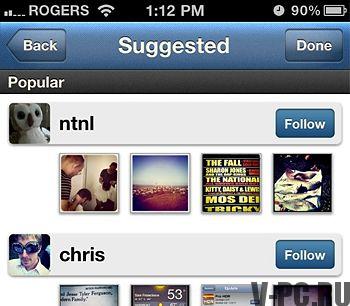
6. На картици „Схаре“ можете снимити нови снимак или одаберите фотографију од оне коју већ имате на уређају подложите га обради и поделите са пријатељима.
Да бисте снимили нови оквир – кликните на икону фотоапарата (Наравно, за то вам је потребан уређај опремљен камером). Такође можете да онемогућите или омогућите блиц свог уређаја. користећи икону у доњем десном углу.
Ако већ желите да поделите са својим Инстаграм пријатељима постојећа фотографија – кликните на икону на којој је неколико фотографије у доњем левом куту и одаберите фотографију из своје фото албуми.
7. А сада – заправо посебна улична магија Инстаграм =) ви можете да примените један од њихових цоол филтера на фотографију и то одмах постаће модеран и хипстер. Када завршите с њом – кликните “Следеће.”
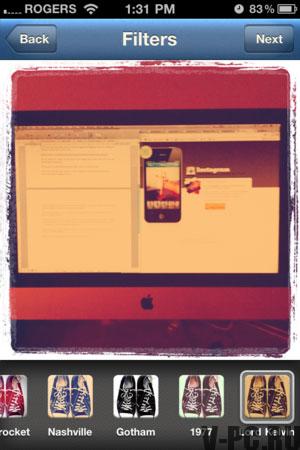
8. У поље Шта унесите кратак опис фотографије.
По жељи, фотографији можете додати географску ознаку користећи Опције “Где”. Тако ће ваши пријатељи моћи да разумеју где се то ради картица.
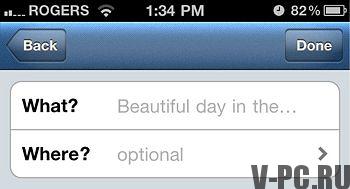
9. Затим можете фотографију објавити на било којој друштвеној мрежи. Само одаберите мрежу која вас занима и ауторизирајте Инстаграм радите с њим уношењем корисничког имена и лозинке за жељену мрежу.
10. Да бисте довршили поступак, кликните на дугме „Готово“ и кликните на Фотографија ће бити објављена на мрежи. Тај је оквир сада ће се појавити у вашем току, као и на тракама ваших следбеника.
Почевши од верзије 3.5 Инстаграм подржава могућност обележавања људи на фотографијама. Можете означити другог корисника на своју картицу и видеће је у свом одељку “Фотографије са мном.”
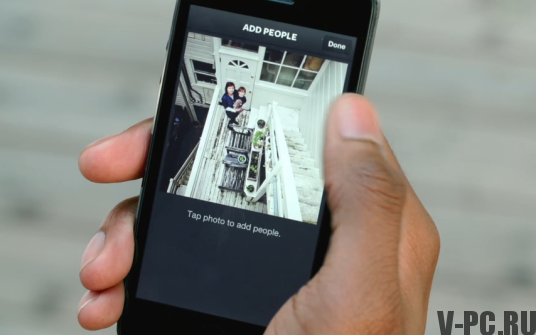
11.Да бисте добијали свеже фотографије од Инстаграма и других Корисници, кликните на дугме Новости.
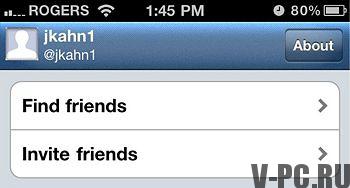
Кликом на картицу @ (ИоурНицк) која се налази с десне стране, отвориће вам мени са подешавањима вашег налога. Можете наћи и додајте пријатеље у било које време.
Такође можете да прегледате све своје фотографије, измените их такође и ваш профил на инстаграму додајте или уклоните друштвене мреже у одељку „Уређивање дељења“ подешавања “(Подешавања објављивања).
